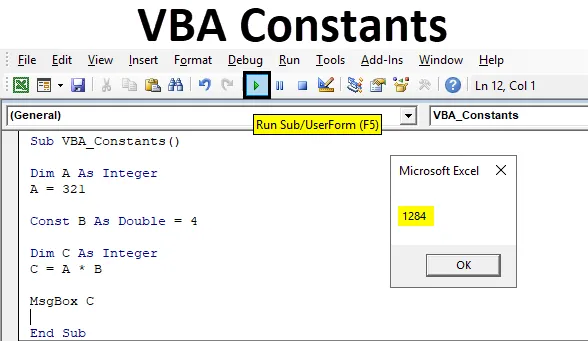
Excel VBA-konstanter
VBA Constant, hvilket betyder en værdi, der ikke ændres på noget middel. Dette har vi set meget tid i matematik. Men Konstanten kan også bruges i VBA-kodning samt med det samme koncept, da vi brugte til at løse regelmæssige matematiske problemer. I VBA Constant fastlægger vi værdien af enhver variabel pr. Vores behov, og vi kan bruge denne foruddefinerede Konstant senere, når vi føler at bruge den.
Hvis vi definerer en værdi under VBA Constant, vil den opbevare og gemme den værdi et sted, som ikke vil blive ændret. Hvis en person forsøger at ændre denne værdi, viser den fejlen.
Eksempler på konstanter i Excel VBA
Nedenfor er de forskellige eksempler på indhold i Excel VBA.
Du kan downloade denne VBA-konstanter Excel-skabelon her - VBA-konstanter Excel-skabelonExcel VBA-konstanter - eksempel # 1
VBA Constants er som at definere en variabel med DIM. Først vil vi se et eksempel, hvor vi udfører en simpel matematisk kode som vores almindelige proces.
Følg nedenstående trin for at bruge Excel VBA-konstanter:
Trin 1: Gå til VBA Indsæt menu og åbn først et modul som vist nedenfor.
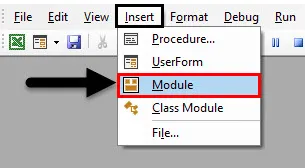
Trin 2: I et nyåbnet modul skal du skrive underkategorien VBA-konstanter som vist nedenfor.
Kode:
Sub VBA_Constants () End Sub
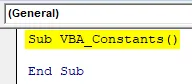
Trin 3: Definer først en variabel A som heltal. Dette giver os mulighed for at overveje alle hele numre deri.
Kode:
Sub VBA_Constants () Dim A Som heltal End Sub
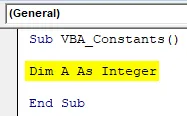
Trin 4: Tildel nu en hvilken som helst værdi i variabel A. Lad os sige det som 123. På dette tidspunkt lagrer vi denne værdi under variabel A.
Kode:
Sub VBA_Constants () Dim A som heltal A = 123 End Sub
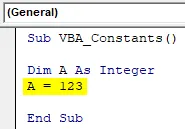
Trin 5: Definer nu igen en ny variabel C som heltal.
Kode:
Sub VBA_Constants () Dim A Som heltal A = 123 Dim C Som heltal End Sub
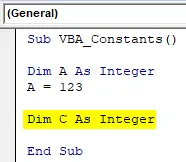
Trin 6: Lad os multiplicere variabel A med 4 i et simpelt matematisk multiplikationsproblem og få output i variabel C som vist nedenfor.
Kode:
Sub VBA_Constants () Dim A Som heltal A = 123 Dim C Som heltal C = A * 4 End Sub
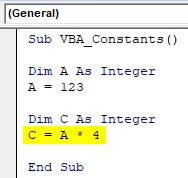
Trin 7: Nu til at udskrive output bruger vi MsgBox som vist nedenfor.
Kode:
Sub VBA_Constants () Dim A som heltal A = 123 Dim C som heltal C = A * 4 MsgBox C End Sub
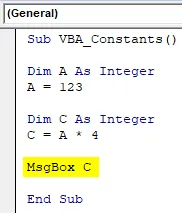
Trin 8: Kompilér nu koden og kør den efter at have klikket på knappen Afspil som vist nedenfor, som er under menulinjen. Vi får beskedboksen med multiplikatoren 123 og 4 som 492 som vist nedenfor.
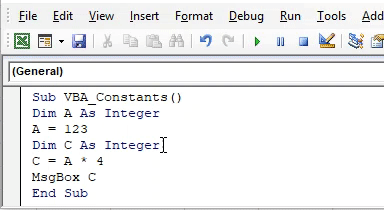
Nu kan vi ende i en situation, hvor vi er nødt til at ændre den værdi, der er gemt i variabel A flere gange, ved at holde konstantværdien af multiplikatoren som 4. Så hvis vi opretter en konstant, hvor hvis vi fikserer værdien af multiplikatoren, der er 4 som vi har for andre variabler, så reducerer det vores hyppige aktiviteter.
Trin 9: Til dette skal du bruge Const som i Konstant med B og give det en variabel Dobbelt.
Kode:
Sub VBA_Constants () Dim A som heltal A = 123 Const B Som dobbelt dim C som heltal C = A * 4 MsgBox C End Sub
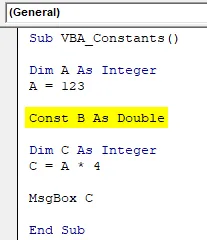
Trin 10: Og tildel multiplikatoren 4 til variabel B som konstant.
Kode:
Sub VBA_Constants () Dim A som heltal A = 123 Const B Som dobbelt = 4 Dim C som heltal C = A * 4 MsgBox C End Sub
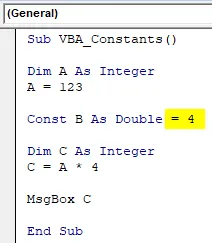
Trin 11: Skift nu den samme variabel matematisk, gang formlen med 4 som vist nedenfor.
Kode:
Sub VBA_Constants () Dim A som heltal A = 123 Const B Som dobbelt = 4 Dim C som heltal C = A * B MsgBox C End Sub
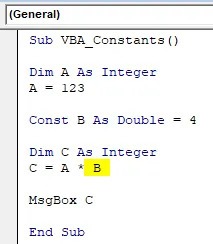
Trin 12: Compiler nu koden igen og kør den.
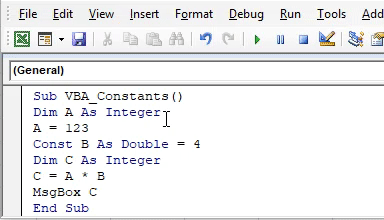
Vi har det samme resultat i variabel C som 492, som er multiplikationsudgangen på 123 og 4.
Trin 13: For mere test, lad os ændre den værdi, der er gemt i variabel A fra 123 til lad os sige 321 som vist nedenfor.
Kode:
Sub VBA_Constants () Dim A som heltal A = 321 Const B Som dobbelt = 4 Dim C som heltal C = A * B MsgBox C End Sub
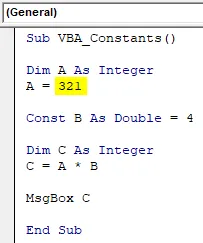
Trin 14: Hvis vi nu kører koden, skal vi få multiplikationen af 321 og 4 i en meddelelsesboks.
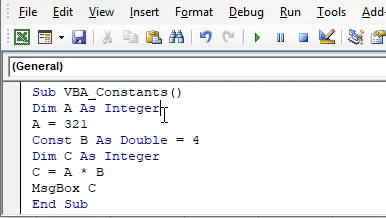
Vi ser meddelelsesboksen med output som 1284, som er den faktiske multiplikation af 321 og 4. Dette betyder, at værdien, der er gemt i Const-variabel B, stadig er konstant, da både den tid, den har multipliceret variablen A med 4 .
Excel VBA-konstanter - eksempel # 2
I et andet eksempel på VBA Constant, hvordan fikseres alle variablerne, mens Constant fungerer. Følg nedenstående trin for at bruge Excel VBA-konstanter.
Trin 1: Skriv underkategorien til VBA Constant som vist nedenfor.
Kode:
Sub VBA_Constants2 () End Sub
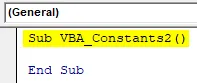
Trin 2: Definer nu en konstant A som streng, og giv den enhver tekst efter dit valg. Lad os sige den tekst i Konstant som vist nedenfor.
Kode:
Sub VBA_Constants2 () Const A As String = "Konstant" End Sub
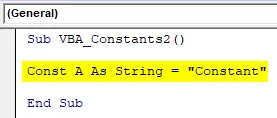
Trin 3: I den anden linje skal du igen definere en anden konstant B som heltal og give det et hvilket som helst tal som vist nedenfor. Lad os sige, at tallet er 10 .
Kode:
Sub VBA_Constants2 () Const A Som streng = "Konstant" Const B som heltal = 10 End Sub
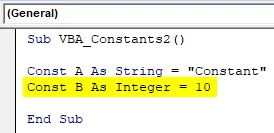
Trin 4: Lad os på en enkel måde udskrive en tekst som "Den reelle konstant er 10" ved hjælp af MsgBox som vist nedenfor.
Kode:
Sub VBA_Constants2 () Const A As String = "Constant" Const B Som heltal = 10 MsgBox "The real" & A & "is" & B End Sub
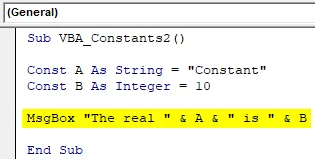
Teksten, som vi har skrevet ovenfor, kan være alt.
Trin 5: Kompilér nu koden og kør den, hvis den ikke finder nogen fejl. Vi får beskedboksen som ”Den rigtige konstant er 10”, som vi sætter ovenfor.
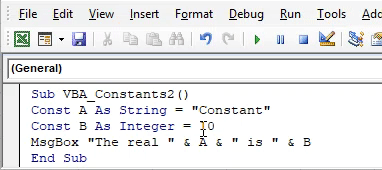
Da vores værdier er konstante for A og B, så vi kan bruge disse overalt og når som helst. Og hver gang vi kalder dem værdier for konstant A og B, får vi de samme værdier, der er gemt i denne underkategori.
Fordele ved Excel VBA-konstanter
- Dette sparer en enorm mængde tid til at fikse en eller flere variabler som konstant.
- Antallet af kodelinjer reduceres.
- Vi er bare nødt til at indtaste værdierne i definerede konstanter én gang, og så når vi kalder den konstante, vil værdien gemt i den komme op.
Ulemper ved Excel VBA-konstanter
- Det bruges ikke altid, da vi nogle gange er nødt til at vende tilbage flere gange for at ændre de værdier, der er gemt i konstanter, hvis vi bruger disse definerede konstanter i forskellige underkategorier eller klasse.
Ting at huske
- Resultater opnået fra konstanter og variabler er de samme. Forskellen er, når konstanter er defineret, den kan bruges overalt flere gange. Men variabler er defineret for hver underkategori.
- Hvis der er en ændring i værdier, som vi kalder og gemt konstanter, kan vi ende med at få en fejl. Så det er bedre at kontrollere værdierne først, der er fast som konstante.
- At gemme filen som et makroaktiveret excel-format hjælper os med at bevare koden for fremtiden.
- Det anbefales altid at bruge Konstant, når vi arbejder på at skabe klasseobjekter. Konstant er kortere sammenlignet med variabler, så det er et kæmpe sæt koder, det vil tage mindre plads.
Anbefalede artikler
Dette er en guide til VBA-konstanter. Her diskuterer vi de forskellige eksempler på Konstanter i Excel VBA sammen med nogle praktiske eksempler og downloadbar excel-skabelon. Du kan også gennemgå vores andre foreslåede artikler -
- VBA Tutorial for begyndere
- Matrix-funktion i Excel
- Sådan bruges VBA StrComp-funktion
- Oprettelse af budget i Excel